wps不小心做的文档没有保存如何找回来 如何找回没有保存的wps文档
更新时间:2023-10-17 08:45:57作者:xiaoliu
wps不小心做的文档没有保存如何找回来,在使用WPS文档编辑时,我们难免会遇到一些意外情况,比如不小心关闭文档而忘记保存,这种情况下,许多人可能会感到焦虑和困惑,担心之前辛苦编辑的内容都会永远丢失。不用担心WPS文档软件提供了一些方法帮助我们找回没有保存的文档。接下来我们将介绍一些简单的技巧和步骤,帮助您迅速找回丢失的WPS文档,避免不必要的损失。

用WPS编辑的文件,在本地C盘可能会留下备份文件,查看方法:
左上角“WPS文字”,在下拉菜单选择“备份与恢复 - 备份管理”,右边弹出任务栏窗口,点击“查看其他备份”,在备份文件夹内查看是否有备份文件,如果有,打开之后另存为到其他路径。
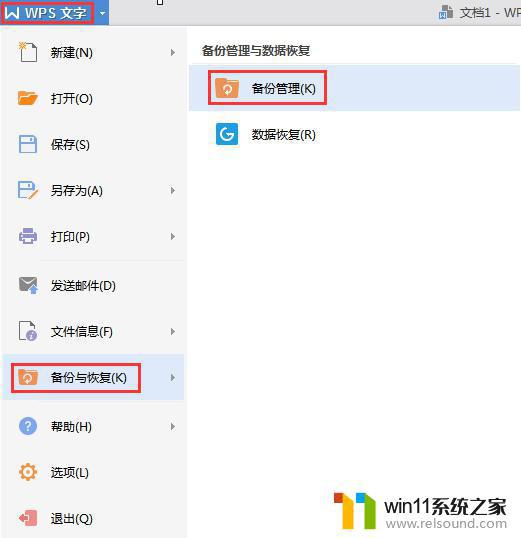

以上是关于wps文档不小心没有保存时如何找回的全部内容,如果您遇到同样的情况,可以按照这些步骤来解决问题。















